PDFelement - برنامجٌ بسيط ورفيع الجودة لتحرير ملفات PDF
سارع إلى استخدام PDFelement، الأسهل لإدارة ملفات PDF
إن سبق لك استخراج التعليقات التوضيحية من PDF فلا شك أنك أدركت كيف يمكن أن تكون مهمةٌ بسيطةٍ كهذه شاقة، فإضافة التعليقات التوضيحية إلى ملفات PDF هو أسلوبٌ هام يبرز جوانبها الأساسية، كما تتعاظم أهمية هذه التعليقات وميزاتها، لاسيما إن أحببت استخراجها لاستخدامها عند اللزوم.
إن لم يكن واثقاً من سهولة عملية استخراج التعليقات التوضيحية من PDF، فالمقال التالي سيُثبِت لك ذلك، حيث سنستعرض فيه طرائق آمنة عدة لاستخراج النصوص المظللة والتعليقات التوضيحية بجودةٍ عالية ودون تسريبٍ للبيانات.
من المؤسف أن الكثيرين يجهلون أن استخدام الأدوات الأنسب لإضافة التعليقات التوضيحية في ملفات PDF ستختصر عليهم الكثير من الوقت والجهد، ومن هذا المنطلق، نستعرض فيما يلي الطرائق المجدية التي ستسهِّل عليك تصدير التعليقات التوضيحية من PDF.
يتناول المقال
الجزء 1: منافع استخراج التعليقات التوضيحية من ملفات PDF
لا شك أن تحرير النسخ الرقمية هي مهمةٌ بسيطة إن كنت تنفذها بنفسك، لكنها لن تكون كذلك إن كنت تعمل على إنجازها بالتعاون مع فريقٍ متكامل يراجعها ويدوِّن أعضاؤه ملاحظاتهم عليها، حيث يبرز هنا الدور الهام للتعليقات التوضيحية، كما تسهِّل برامجها وأدواتها عليك وعلى أعضاء الفريق الذين يساهمون في إنجاز ذات الملف، مشاركة موضوعاته معك.
كثيرةٌ هي برامج التحرير التي تتيح لك تضمين التعليقات التوضيحية في المستندات واستخراجها بسلاسة، فإن كنت لا تدرك فوائد استخراج التعليقات التوضيحية من PDF، ففيما يلي استعراضٌ للعوامل التي تجعلها مفيدة.
- استخراج التعليقات التوضيحية يجعل استخدام التعليقات والملاحظات أكثر سهولة.
لا ينكر أحد الدور الهام للتعليقات التوضيحية في العثور على الملاحظات والتعليقات التي أدرجها مديرك أو أعضاء فريق العمل في المستند والعمل بها، وعليه، فإن استخراجها سيتيح لك العمل بناءً عليها وإنجاز المستند في الوقت المحدد.
إن استخراج التعليقات من المستند يعد وسيلةً قيمة لتعديله، الأمر الذي يزيد من سرعة إنجازه.
- الوصول السريع إلى التعليقات أو النصوص المظللة عند اللزوم.
إن استخراج التعليقات التوضيحية من PDF وحفظها، سيمكنك من الوصول إليها بسهولة عند اللزوم، والاستعانة بتلك النصوص المظللة والملاحظات لتفادي الوقوع في أخطاء مماثلة.
- يتيح استخراج التعليقات التوضيحية من PDF للطلبة التركيز على الموضوعات التي أضيفت تلك التعليقات إليها
لا تقتصر منافع استخراج التعليقات التوضيحية على الموظفين ورؤساء الأقسام وحسب، بل على الطلبة كذلك، حيث يمكن للمعلمين إدراج التعليقات التوضيحية في ملفات PDF الموجهة للطلبة لتسليط الضوء على أخطائهم وتعريفهم بها والعمل على تفاديها أوالالتزام بها.
الجزء 2: كيفية تصدير التعليقات التوضيحية باستخدام PDFelement - تصدير التعليقات
بعد الاطلاع على الأفكار الرئيسية للمقال، نستعرض فيما يلي طرائق تصدير التعليقات التوضيحية من PDF بجودةٍ عالية ودون فقدان البيانات، وسنتناول الحديث بدايةً عن أكفأ برنامجٍ لاستخراج التعليقات والنصوص المظللة من مستندات PDF PDFelement. حيث يسهِّل عليك هذا البرنامج الخارجي تعديل ملفات PDF وتحويلها وتوقيعها رقمياً باستخدام أجهزةٍ عدة مثل الهواتف والحواسيب وعبر الإنترنت كذلك.
ما يمنح PDFelement الأفضلية على الكثير من برامج تحرير PDF المنافسة يتمثَّل في الميزات الغنية التي تضيف لمسةً احترافية إلى مشروعاتك عليه، حيث يتيح لك البرنامج إضافة التعليقات التوضيحية إلى ملفاتك بطريقةٍ مختصرة للغاية، فضلاً عن واجهته البديهية التي تمكِّن الجميع من استخدامه على اختلاف مهاراتهم التقنية، إضافةً لكونه البديل الأمثل عن Adobe Acrobat، حيث يزوِّدك بميزاتٍ رفيعة الجود وبنصف الكلفة.
يتيح لك PDFelement استخراج التعليقات التوضيحية بطريقةٍ مختصرة للغاية، حيث عليك ببساطة تطبيق خطواتها وحفظ التعليقات والملاحظات في مجلد التخزين الذي تختار، وفيما يلي الخطوات المتبعة لإنجاز هذه المهمة باستخدام Wondershare PDFelement.
الخطوة 1 إضافة ملف PDF
عليك بدايةً تحميل PDFelement وتثبيته على جهازك، ثم فتح البرنامج والنقر على خيار فتح الملف "Open PDF" المُدرَج في الجانب الأيمن من نافذة البرنامج.
سيؤدي النقر على الخيار السابق إلى فتح نافذة مستعرض الملفات لاختيار ملف PDF الذي يتضمَّن التعليقات التوضيحية، والنقر لاحقاً على خيار فتح "Open" لرفعه إلى نافذة البرنامج.
الخطوة 2 تصدير التعليقات والشروح التوضيحية
سيؤدي النقر على خيار قائمة التعليقات "comment list" من شريط الأدوات الأيسر إلى استعراض كافة التعليقات التوضيحية المُدرجة في الملف مثل النصوص والتعليقات والنصوص المظللة.
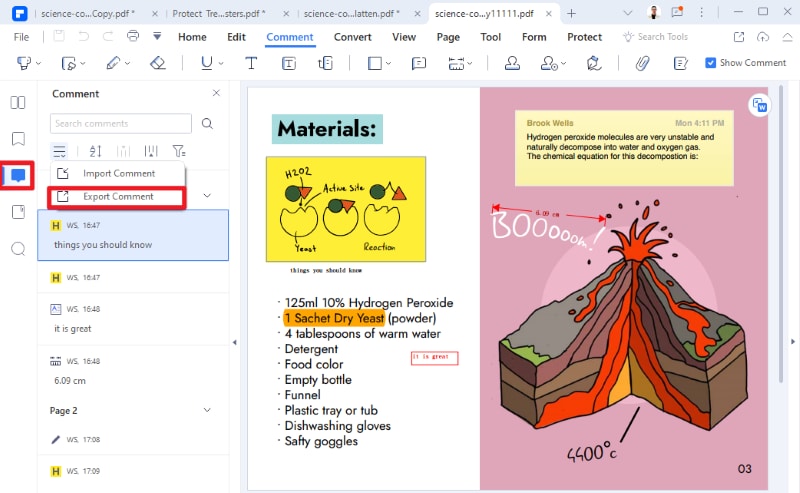
انقر الآن على رمز تصدير التعليقات التوضيحية أو استيرادها "Annotation Import /Export" متبوعاً بالنقر على خيار تصديرها "Export Comment" لحفظ كافة التعليقات التوضيحية بإحدى صيغتي الملفات FDF أو XFDF.
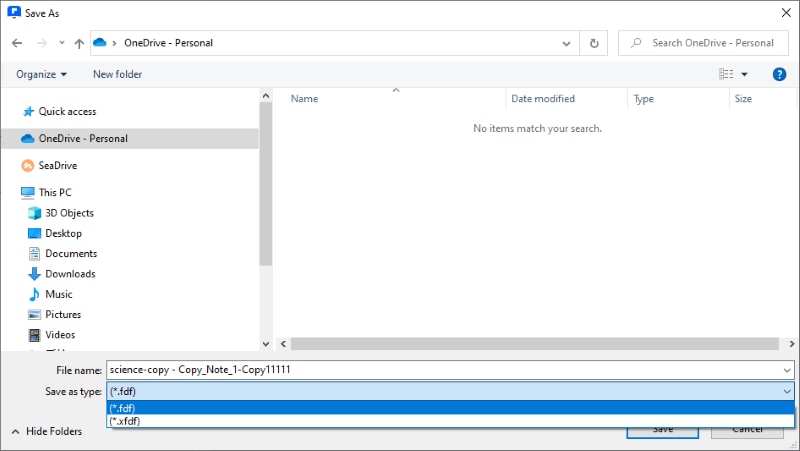
الخطوة 3 حفظ ملف PDF الذي يتضمَّن التعليقات التوضيحية وفتحه
يحفظ البرنامج افتراضياً التعليقات التوضيحية بإحدى صيغتي الملفات FDF أو XFDF ، ما يعني تعذر عرضها آلياً، لكن PDFelement يقدم لك الحل لهذه المشكلة، حيث يمكنك النقر على خيار "Import Comment" لاستيراد التعليقات التوضيحية إلى ذات الملف.
اطلع على الفيديو التعليمي التالي وتعرَّف على برنامج PDFelement، الأفضل من نوعه لتحرير ملفات PDF.
الجزء 3: كيفية استخراج التعليقات التوضيحية من PDF عبر الإنترنت باستخدام Sumnotes
يمكنك استخدام Sumnotes، البرنامج الرائد الذي سيمكنك من استخراج تعليقات PDF التوضيحية والنصوص المظللة والملاحظات عبر الإنترنت بطريقةٍ موثوقة وآمنه، حيث يزوِّدك مدير التعليقات التوضيحية هذا بميزاتٍ عديدة لتحرير ملفات PDF بأسرع وقت وأقل جهدٍ ممكن.
يمتاز تصميم البرنامج بالبساطة ما يتيح للمبتدئيين والمحترفين استخدامه على حدٍّ سواء، وهو الأمثل لاختصار التعليقات التوضيحية المُدرجة في ملفات PDF وكتب Kindle ومقالات Instapaper بأسرع الطرائق، فضلاً عن ميزة استيراد الملفات على دفعات، ما يزيد من سرعة عمليات الاستخراج وسهولتها.
نستعرض فيما يلي الخطوات المتبعة التي يمكنك من خلالها تصدير التعليقات التوضيحية من PDF باستخدام Sumnotes.
- ابحث من خلال متصفحك المفضَّل عن موقع برنامج Sumnotes على الإنترنت، أو أدخِل رابطه الرسمي أو الكلمات المفتاحية المناسبة للعثور عليه ضمن نتائج البحث، ثم انقر عليه للدخول إلى موقع البرنامج والانتقال إلى الخطوة التالية.
- توجه أسفل نافذة البرنامج الرئيسية للوصول إلى خيار البدء "Get Started".
- سيؤدي النقر على الخيار السابق إلى فتح نافذةٍ لإضافة ملف PDF الذي يتضمَّن التعليقات التوضيحية وذلك بالنقر على خيار "Import"، حيث يمكنك الآن استيراد مستند PDF أو كتاب Kindle لاستخراج العناوين التوضيحية.
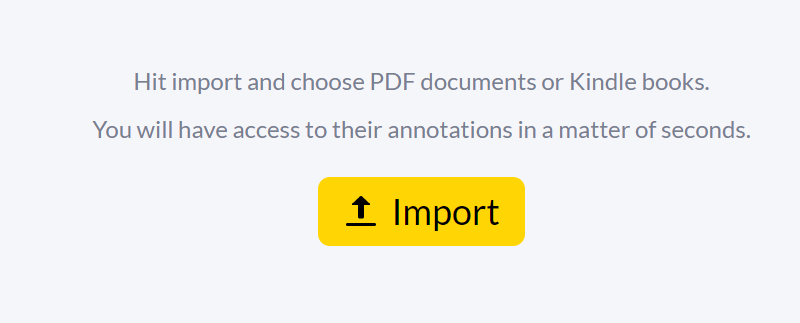
- يمكنك إن شئت استيراد ملفات PDF المحفوظة على حاسوبك أو في حسابك على Google Drive، واختيار الملف المطلوب ثم النقر على خيار فتح "Open" لاستيراده إلى نافذة البرنامج، واعلم أن سرعة استيراد الملف مرهونةٌ بحجمه، الأمر الذي يفرض عليك الانتظار حتى انتهاء عملية رفع الملف.
- انقر الآن على رمز التعليقات التوضيحية المجاور للملف لاستعراض كافة التعليقات والنصوص المظللة المُدرَجة فيه.
- انقر الآن على خيار "Download Annotations" من شريط الأدوات في الجانب الأيسر لتحميل التعليقات التوضيحية وتصديرها بإحدى صيغ الملفات المتوفرة.
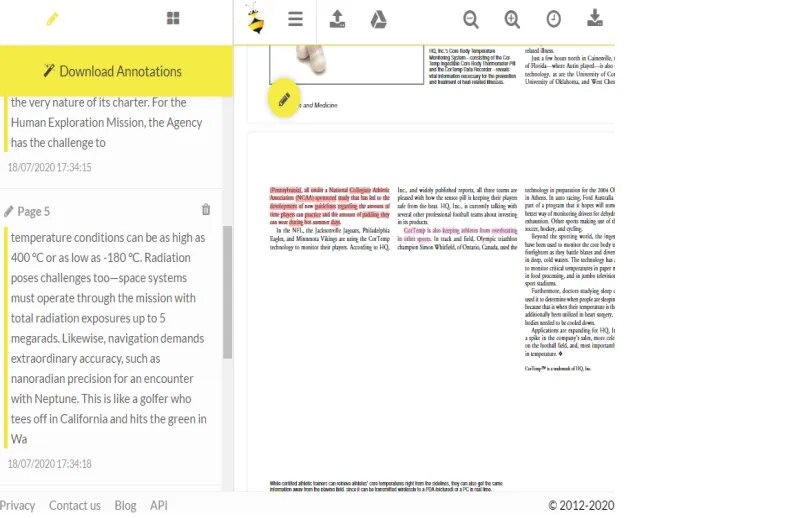
محاسن البرنامج وعيوبه
كغيره من برامج استخراج التعليقات التوضيحية المتوفرة في السوق الإلكترونية، يتمتع البرنامج بميزاتٍ لكنه لا يخلو من العيوب، وفيما يلي استعراض لبعضها لتكوين فكرةٍ أوضح عنه.
المحاسن
إمكانية حفظ التعليقات التوضيحية بصيغ ملفاتٍ عدة مثل Text وExcel وEvernote وما شابه.
استيراد ملفات PDF على دفعات، ما يسهِّل عليك رفع ملفاتٍ عدة في آنٍ معاً بأقصر وقت وأقل جهدٍ ممكنين.
البرنامج آمن وموثوقٌ للغاية حيث يستخدم طبقات التأمين وأفضل آليات الحماية.
يدعم البرنامج كافة الأجهزة وبرامج التصفح الحديثة.
العيوب
تتمثَّل أبرز عيوب البرنامج في صعوبة عرض ملف التعليقات التوضيحية مقارنة ببرامج الاستخراج المناقسة، لكن اطمئن، فالبرنامج يزوِّدك بالحل، وذلك من خلال تصدير الصفحات التي تتضمَّن التعليقات التوضيحية وحفظها لتفادي مشكلاتٍ كهذه.
موضوعٌ إضافي: تصدير الصفحات التي تتضمن التعليقات التوضيحية باستخدام PDFelement - إنشاء الملاحظات
إن كان إنجاز عملية استخراج التعليقات أو النصوص المظللة يستهلك منك وقتاً طويلاً، يمكنك تصدير الصفحات التي تتضمنها باستخدام Wondershare PDFelement بطريقةٍ سهلة، حيث يتيح لك البرنامج حفظ صفحاتٍ بعينها من PDF، ما يضمن لك الوصول السريع إلى التعليقات والملاحظات والنصوص المظللة عند اللزوم.
يعد PDFelement برنامجاً أمناً ورفيع الجودة لتصدير التعليقات التوضيحية من PDF، والحصول على النتائج المرجوَّة بأسرع وقتٍ ممكن، وإن كنت تجهل كيفية استخدامه، ففيما يلي استعراضٌ للخطوات المتبعة لإنجاز هذه المهمة بسهولة.
الخطوة 1 استيراد ملف PDF
عليك بدايةً فتح ملف PDF الذي يتضمَّن التعليقات التوضيحية، ثم النقر على خيار "Open PDF" المُدرَج في الجانب الأيسر من نافذته لاستيراد الملف المطلوب.
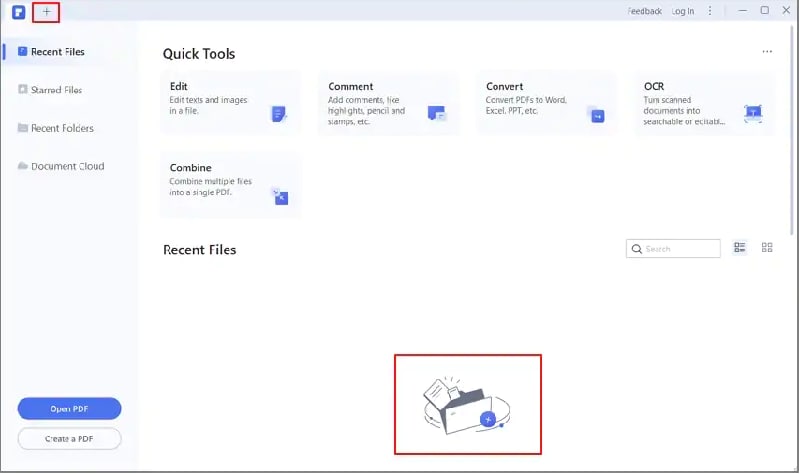
الخطوة 2 النقر على خيار إنشاء الملاحظات
بعد رفع الملف، انقر على خيار التعليقات "Comment" من شريط القوائم متبوعاً بالنقر على خيار إنشاء الملاحظات "Create notes" لإنشاء ملفٍّ جديد بالصفحات التي تتضمَّن التعليقات التوضيحية المُدرَجة في الملف الأساسي.
يمكن أثناء إنشاء الملف الجديد الاحتفاظ بالإعدادات الافتراضية وذلك بالنقر على خيار تطبيق "Apply" لتصدير الصفحات التي تتضمَّن التعليقات التوضيحية أو النقر على خيار تخصيص "Custom" لاختيار الصفحات تبعاً لأنواع التعليقات التوضيحية المُدرَجة فيها، فإن أحببت مثلاً تصدير الصفحات التي تتضمَّن النصوص المظللة وحسب، يمكنك النقر على خيار "highlight" واستبعاد التعليقات التوضيحية الأخرى.
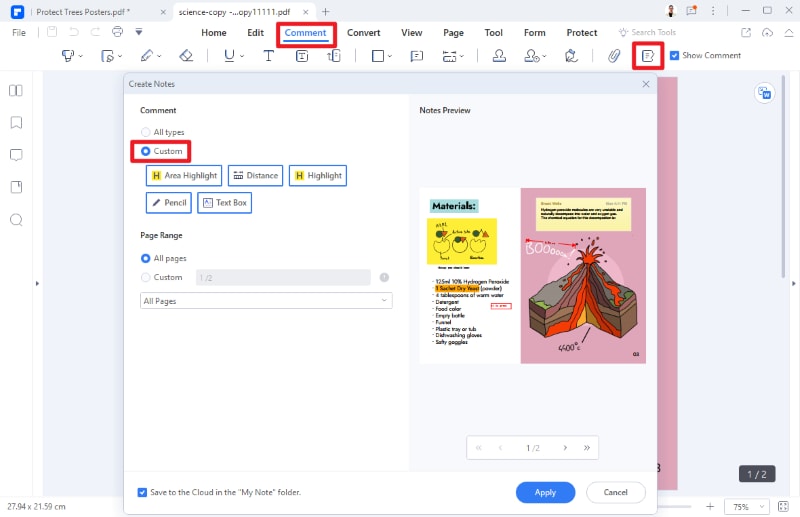
الخطوة 3 حفظ الصفحات مع التعليقات التوضيحية
بعد تصدير الصفحات التي تتضمَّن التعليقات التوضيحية، يمكنك استعراضها في نافذة المعاينة الموجودة في الجانب الأيمن قبل حفظها على جهازك.

